Gli scanner di impronte digitali sono in circolazione da un po 'di tempo, ma Google ha iniziato a supportare la funzione di recente con il rilascio di Android 6.0 Marshmallow. L'aggiunta dello scanner di impronte digitali significa che puoi semplicemente usare il dito per sbloccare il telefono, accedere alle app e autorizzare gli acquisti. Non è tutto, poiché Android ora include anche un'API per impronte digitali per consentire agli sviluppatori di utilizzare appieno il sensore nelle loro app. Quindi, se hai acquistato un nuovissimo smartphone Android che racchiude un sensore di impronte digitali, dovresti configurarlo. Bene, per iniziare, ecco come configurare lo scanner di impronte digitali su Android:
Passaggi per configurare lo scanner di impronte digitali su Android per la prima volta
Nota: Abbiamo testato la configurazione dello scanner di impronte digitali su un Nexus 5X con Android N ma il processo dovrebbe essere quasi identico su Android 6.0 Marshmallow.
1. Per aggiungere un'impronta digitale, vai a Impostazioni-> Sicurezza-> Nexus Imprint. Tocca "Continua" andare avanti.
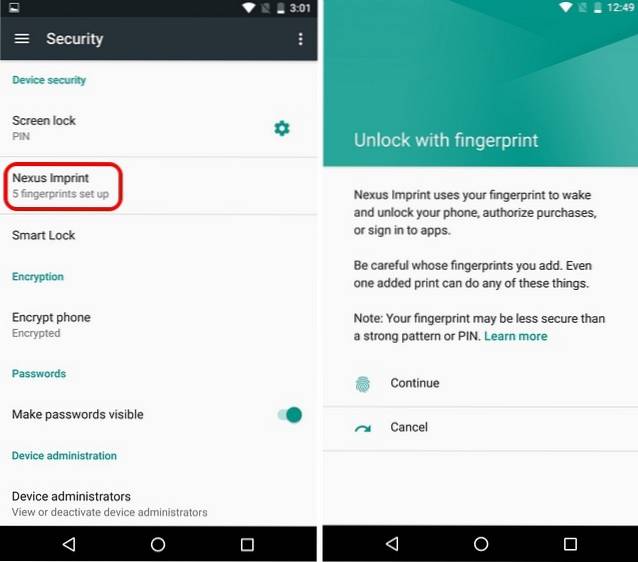
2. Dato che stai aggiungendo un'impronta digitale per la prima volta, Android te lo chiede un'opzione di blocco del backup come password, pin o pattern per assicurarti che il tuo dispositivo rimanga accessibile, anche se qualcosa va storto con lo scanner di impronte digitali. Scegli una delle tre opzioni di blocco del backup.
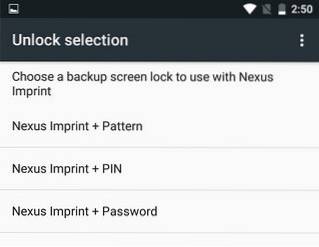
3. Quindi, avrai la possibilità di proteggere ulteriormente il tuo dispositivo rendendo il pin, la password o il pattern un must, ogni volta che il tuo dispositivo si avvia. Puoi selezionare "Richiedi pin / password / pattern per avviare il dispositivo"O" No grazie ". Ti consigliamo di abilitarlo perché è possibile creare facilmente una copia fisica dell'impronta digitale per sbloccare il dispositivo. D'altra parte, una password, un pin o un pattern è accessibile solo a te.
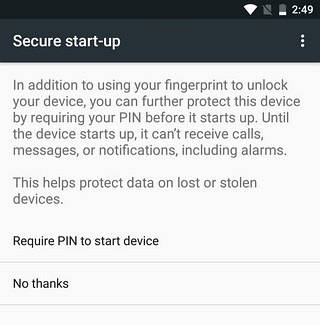
4. Dovrai inserire il PIN, la sequenza della password che desideri impostare. È quindi possibile scegliere come visualizzare le notifiche sulla schermata di blocco, una volta che il dispositivo è bloccato. Scegli l'opzione che preferisci.
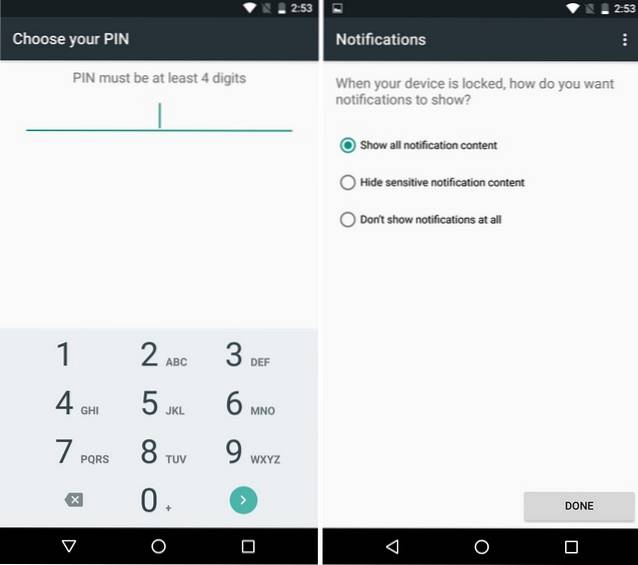
5. Una volta fatto, ti verrà richiesto di farlo individuare il sensore sul tuo smartphone. Dopo aver posizionato il dito sul sensore, il processo verrà spostato al passaggio successivo. Il processo di acquisizione delle impronte digitali inizierà quindi e dovrai farlo metti il dito sul sensore e sollevalo ogni volta che senti una vibrazione. Inoltre, assicurati che ogni angolo del tuo dito entri in contatto con il sensore per una migliore precisione in futuro.
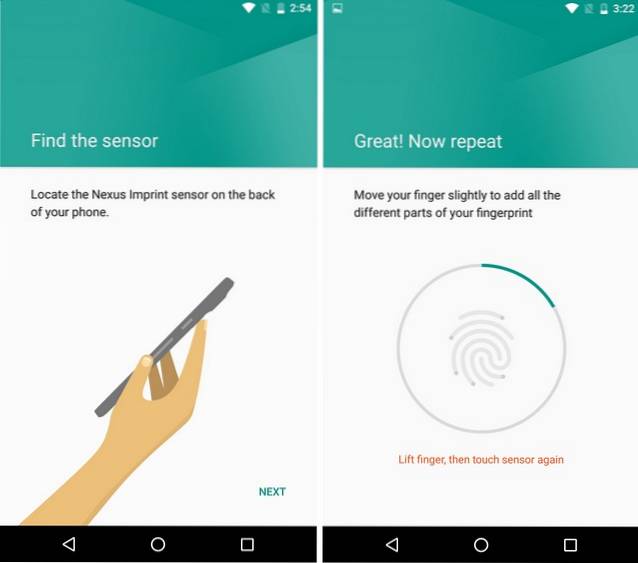
6. La tua impronta digitale verrà aggiunta e avrai le opzioni per "Aggiungi un altro"Insieme a un icona, che vedrai ogni volta che c'è un'opzione per autorizzare qualcosa con il sensore di impronte digitali.
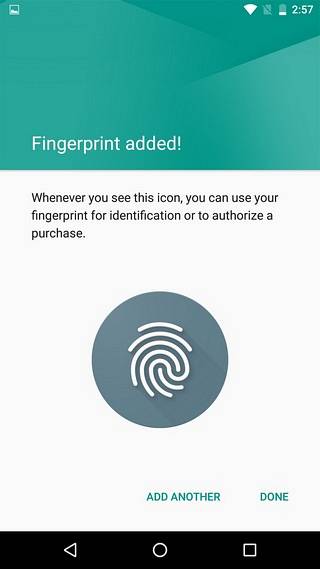
Nota: Puoi aggiungere un file massimo 5 impronte digitali. Per rimuovere un'impronta digitale, puoi andare su Impostazioni-> Sicurezza-> Nexus Imprint e inserire il blocco secondario che hai impostato. Quindi, tocca l'impronta digitale che desideri rimuovere e seleziona "Elimina".
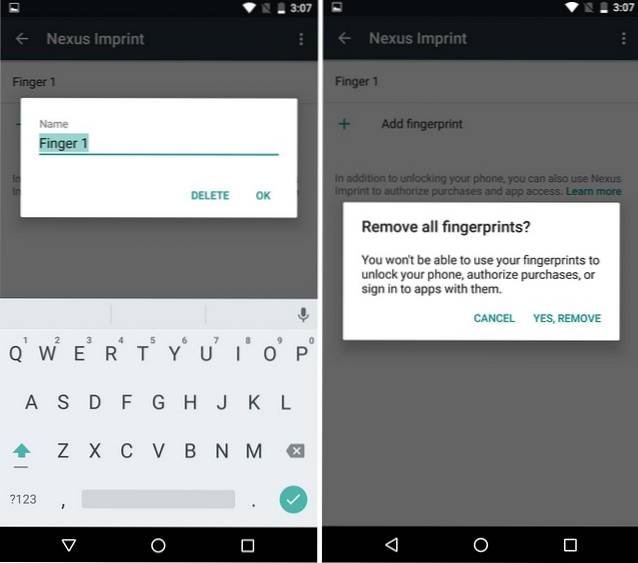
VEDERE ANCHE: Come installare Android N Preview su dispositivi Nexus
Usa la tua impronta digitale per sbloccare il dispositivo, autorizzare le app e altro ancora!
Non c'è dubbio che lo scanner di impronte digitali sia una tecnologia piuttosto interessante da avere, ma è anche una funzionalità molto conveniente. Con gli scanner di impronte digitali, ti libererai di tutti i fastidi di inserire la password o il pin ogni volta per sbloccare il telefono. Inoltre, ci sono varie app in diverse categorie come banche, gestori di password, armadietti di app ecc. Che sfruttano al massimo il sensore di impronte digitali integrato sui dispositivi Android. Quindi, se non hai ancora impostato il tuo sensore di impronte digitali, dovresti assolutamente!
 Gadgetshowto
Gadgetshowto

![Facebook nel 2012 [Infografica]](https://gadgetshowto.com/storage/img/images/facebook-in-2012-[infographic]_2.jpg)

